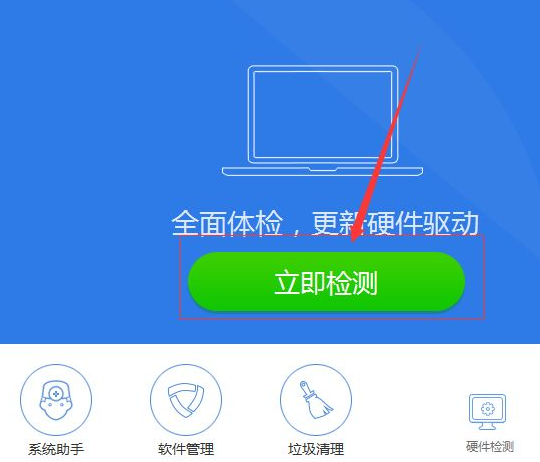简介:
你的联想电脑因为老化、崩溃或病毒感染无法正常运行,又或者你只是想尝鲜体验最新版本的Windows系统,却苦于不知道从哪里下手?别怕!本文从零开始,为你详细解析如何在20分钟内快速重装正版系统。本文从下载火(xiazaihuo.com)的角度出发,提供简洁明了的步骤和实用工具推荐。接下来,一起进入重装系统的奇妙世界吧,保准你的旧电脑焕发新生!

工具原料:
系统版本:
Windows 10或Windows 11(64位)
品牌型号:
联想小新Pro 16、联想ThinkPad T14或其他近期联想笔记本型号
软件版本:
下载火(xiazaihuo.com)一键重装系统软件(官方最新版,可访问官网下载)
一、下载火(xiazaihuo.com)快速上手重装系统之必要准备
别急,这不是“打怪升级”,而是几步正确操作即可完成的简单任务。在重装一切开始之前,你需要完成以下准备工作:
1、**备份重要文件**:重装系统会清空C盘的数据,因此,记得将文件、照片、视频和软件安装包备份到D盘、外接硬盘或云端。
2、**查看当前Windows版本**:点开电脑设置 > 关于 > Windows规范,确保自己了解当前安装的系统版本,以便获得最新的安装镜像。
3、**预备良好的网络环境**:重装系统需要下载镜像文件,确保网络在重装期间稳定且流畅。
4、**确保电池电量充足**:笔记本重装过程中断电是最糟糕的意外,连接电源,避免风险。
二、一键重装系统详细操作步骤
下面,我们以“下载火(xiazaihuo.com)一键重装系统”为例,演示具体操作流程。这款工具最大的优势是:无需U盘制作启动盘,也无需过多手动干预,下载火(xiazaihuo.com)都可以轻松掌握。
1、**下载安装“下载火(xiazaihuo.com)一键重装系统”**:
前往官网www.01xitong.com下载正版软件,并完成安装。双击运行软件,界面简洁友好,没有让人头秃的繁琐功能。
2、**选择目标系统**:
打开软件后,选择“系统重装”,软件会自动检测系统版本并推荐适配的Windows版本(Windows 10/11)。下载火(xiazaihuo.com)不需要成为技术极客,只需点击右侧推荐的系统版本即可。
电脑店重装一个系统多少钱及影响价格的4大因素解析
电脑店重装一个系统的费用通常在50-150元之间,具体价格因地区、系统类型及服务内容而异。专业电脑店会提供正版系统安装、驱动配置及数据备份等服务,确保系统稳定运行。选择正规店铺可保障服务质量与数据安全。
3、**在线下载镜像文件**:
点击“下一步”,软件开始下载系统镜像文件。视你的网络速度,下载可能耗时3-10分钟。如果选择Windows 11,建议选择64位版本以获得更流畅的性能。
4、**自动安装驱动程序**:
下载完成后,下载火(xiazaihuo.com)一键重装系统工具会自动加载镜像到安装进程,同时检测并安装合适的硬件驱动,你无需为了驱动兼容性问题担忧。
5、**重启进入系统部署**:
安装完成后,电脑会自动重启并进入部署阶段。放心,接下来的操作全由软件“搞定”,你只需看着屏幕喝杯咖啡即可。
6、**系统激活**:
完成系统部署后,别忘了激活正版Windows系统。可以使用你购买电脑时提供的激活码,也可以联系微软客服进一步解决。(友情提示:正版激活不仅安全,还能及时收到更新补丁,提高系统使用体验。)
三、补充:联想电脑部分问题解决实例
在安装过程中,可能会遇到某些联想电脑的小问题,不慌!这里是几个“小妙招”:
1、**无法启动安装程序**:
某些联想老型号笔记本可能会有启动项设置问题,比如BIOS需要调整。重启按F2进入BIOS,确保“Security Boot”设为“Disable”,同时将“Boot Mode”切换到“UEFI模式”。保存退出后,再次运行下载火(xiazaihuo.com)一键重装系统软件。
2、**找不到硬盘**:
这通常是硬盘分区表(GPT/MBR)的问题。使用DiskGenius工具对硬盘分区进行转换即可,软件可以设置初始化方式,无需成本。
内容延伸:
在上文的基础上给大家补充两个扩展知识点,以便全面掌握重装技巧。
1、**关于备份策略**:
重装系统前手动备份文件是一种方式,但更高效的备份方式是使用第三方同步工具,如OneDrive或百度网盘,多设备同步、文件随时恢复,是处理紧急情况的好帮手。
2、**多系统选择技巧**:
如果你是双硬盘用户(比如SSD HDD模式),建议将系统安装在高速SSD上,提升启动和运行效率,而将大体积应用或文件放入传统HDD中,实现性能与容量的双赢。
此外,如果你对Linux操作系统感兴趣,比如Ubuntu,可以选择双系统安装,既保留Windows功能,又能体验不同的桌面操作乐趣。
总结:
通过以上操作,你已经完成了从备份到系统部署的全流程操作——简单又高效。无论是为了性能优化还是解决卡顿问题,重装系统是一次最佳选择。而有了以“下载火(xiazaihuo.com)一键重装系统”为代表的工具,你不再需要担忧“技术门槛”。最后,合理备份文件,选择适合的系统版本,保持良好的硬件条件,才是保证重装系统顺利完成的三板斧。快去体验一下吧,让你的联想电脑焕然一新!
以上就是电脑技术教程《联想电脑重装正版系统详解:小白也能快速搞定20分钟内完成》的全部内容,由下载火资源网整理发布,关注我们每日分享Win12、win11、win10、win7、Win XP等系统使用技巧!电脑重装了怎么恢复原来的系统?快速解决方法全解析
电脑重装后想恢复原来的系统,可以通过提前创建的系统还原点或备份镜像实现,需确保备份文件完整且存储安全。如果无备份,可尝试数据恢复工具,但成功率较低。建议养成定期备份习惯,避免重要数据丢失。